Los teléfonos Android se han convertido en repositorios de nuestra vida personal y profesional. Almacenan fotos, videos, contactos, mensajes invaluables y otros datos esenciales. Sin embargo, hay casos en los que puede encontrarse en una situación en la que un reinicio de fábrica se vuelve necesario.
Ok, esta publicación tiene como objetivo arrojar luz sobre las situaciones de recuperación de datos después de un reinicio de datos de fábrica y proporciona cuatro formas efectivas de recuperar datos después del reinicio de fábrica Android, del cual puede recuperar el acceso a su valiosa información eventualmente.
Parte 1: ¿Cuando reinicie de fábrica su teléfono Android?
Si restaura su teléfono Android a su configuración de fábrica original, perderá todos los datos, configuraciones y aplicaciones que ha agregado al dispositivo desde que comenzó a usarlo. Aquí hay algunos escenarios comunes cuando es posible que desee restablecer su teléfono Android/tableta:
- Solo quiero borrar todo el contenido.
- Olvidé su contraseña, pin o bloqueo de patrones.
- Deshágase de la basura o los archivos dañinos.
- Revender o regalar su teléfono.
- Arreglar fallas de software.
- Mejorar el rendimiento del teléfono.
- Retire el malware o los virus.
Haga clic para ver:
Parte 2: Cómo restaurar los datos después de restablecer la fábrica Android desde la copia de seguridad local
«La fábrica de mi teléfono se reinicié y perdí todo. ¿Puedo recuperarlo de mi copia de seguridad local?» Por supuesto. Pero recuerde, al recuperar los datos de esta manera, las etiquetas y ubicaciones específicas de las opciones pueden variar ligeramente dependiendo de su dispositivo Android y la versión del sistema operativo. Estos son los consejos para realizar la recuperación de datos de Android después de un reinicio de fábrica de una copia de seguridad local:
- Abra su aplicación y navegue al menú «Configuración».
- Busque la sección «Configuración adicional». Puede etiquetarse de manera diferente dependiendo de su dispositivo.
- Dentro de esa pestaña, busque y toque la opción «copia de seguridad y restauración» o «copia de seguridad y restablecimiento».
- En la configuración de copia de seguridad, debería ver una opción para crear una copia de seguridad. Habilite esta opción.
- Siga el proceso requerido por su teléfono Android para completar la copia de seguridad.
- Después de realizar el reinicio de fábrica, regrese a «Configuración»> «Copia de seguridad y restauración» o «copia de seguridad y restablecimiento» como lo hizo antes.
- Busque la opción «Restaurar» dentro de la configuración de copia de seguridad.
- Elija el archivo de copia de seguridad que creó antes de restablecer su teléfono Android.
- Seleccione el archivo e inicie la restauración.
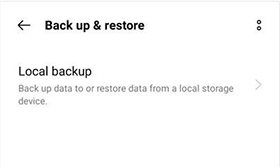
Parte 3: Cómo recuperar datos después de restablecer la fábrica Android a través de Google Backup
Para restaurar su teléfono Android desde la copia de seguridad de Google, debe tener una copia de seguridad de sus datos en el almacenamiento en la nube. Se centra principalmente en los datos de la aplicación, la configuración del sistema y algunos datos personales asociados con su cuenta de Google. Por lo tanto, no todos los datos pueden ser recuperables a través de este método. Aprenda a deshacer un reinicio de fábrica de Google Backup:
- Acceda al menú «Configuración» en su dispositivo Android.
- Busque la opción «Google» y toquela.
- Localice y seleccione «copia de seguridad».
- Encontrará opciones para hacer una copia de seguridad automáticamente de sus datos en su cuenta de Google vinculada. Habilite estas opciones.
- Además, asegúrese de habilitar el botón «Restauración automática».
- Después de realizar el reinicio de fábrica, configure su dispositivo nuevamente.
- Durante la configuración, cuando se le solicite que agregue su cuenta de Google, ingrese los detalles necesarios.
- Se le presentará una opción para restaurar sus datos.
- Acepte la opción de restauración, y su dispositivo procederá a restaurar todos sus datos respaldados.

Saber más:
Parte 4: Cómo recuperar todo después de restablecer la fábrica Android de Samsung Cloud (solo Samsung)
Además de las herramientas de respaldo de uso común, los fabricantes de Android como Samsung a menudo proporcionan servicios en la nube específicos adaptados a sus usuarios. Esta característica incorporada está diseñada para funcionar sin problemas con sus dispositivos Samsung y, lo que es más importante, la función Auto-Backup generalmente está habilitada de forma predeterminada cuando configura la cuenta correspondiente. A continuación, sabrá cómo recuperar todo después de restablecer la fábrica de Samsung de Samsung Cloud:
- Después de realizar el reinicio de fábrica, configure su dispositivo Samsung nuevamente.
- Durante el proceso de configuración inicial, se le pedirá que inicie sesión en su cuenta de Samsung.
- Una vez iniciado sesión, navegue al menú «Configuración» en su dispositivo.
- Busque y seleccione la opción «Cuentas y copias de seguridad» o «Cloud y cuentas».
- Busque la opción «Samsung Cloud» o «Samsung cuenta» y toquela.
- Si se le solicita, ingrese las credenciales de su cuenta de Samsung para acceder a su almacenamiento en la nube Samsung.
- En la configuración de la nube de Samsung, seleccione «Restaurar datos» o «Restaurar usando Samsung Cloud».
- Elija los tipos de datos que desea restaurar, como contactos, mensajes, fotos y más.
- Es posible que tenga la opción de elegir «seleccionar todo» para restaurar todo.
- Recupere los datos después del reinicio de fábrica en Samsung tocando «Restaurar ahora».
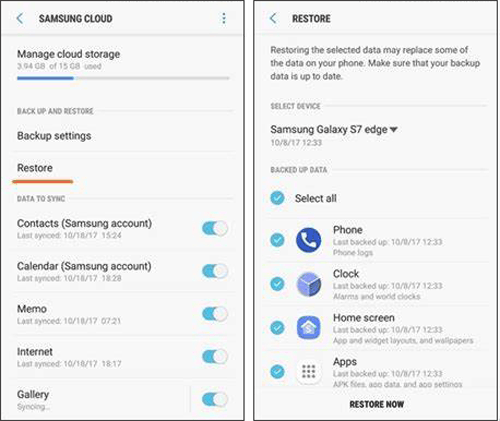
Parte 5: Cómo recuperar datos después de restablecer la fábrica Android sin copia de seguridad
«Accidentalmente restablecí mi teléfono de fábrica y mantuve una copia de seguridad para restaurarlo». Sin embargo, hay un hecho indiscutible de que la copia de seguridad no siempre incluye sus archivos de datos más recientes. O no creó una copia de seguridad antes de restablecer su teléfono Android. Luego, recuperar los datos perdidos puede ser más desafiante. Sin embargo, no te preocupes! Recuperación de datos de Android puede simplificar el proceso de recuperación para usted. Le permite extraer fácilmente varios tipos de archivos de su parte, incluso si va a su estado original.
¿Por qué elegir la recuperación de datos de Android?
- Puede recuperar datos sin esfuerzo después de un reinicio de fábrica en los dispositivos Samsung.
- Recupere los archivos eliminados de la memoria interna de Android o la tarjeta SD de los dispositivos Android incluso sin una copia de seguridad.
- Capaz de manejar varios tipos de datos, incluidos contactos, mensajes, archivos adjuntos de mensajes, registros de llamadas, WhatsApp, archivos adjuntos de WhatsApp, galería, biblioteca de imágenes, videos, audio y documentos.
- Permitirle una vista previa y elegir selectivamente elementos específicos para la recuperación antes de iniciar el proceso.
- Trabaje bien con casi todos los dispositivos Android, incluidos Samsung, HTC, Motorola, Xiaomi, Huawei, ZTE, Dell Sony, LG, Vivo, Oppo, etc.
- No dejará escapar su privacidad.
![]()
![]()
¿Se pueden recuperar los datos después de un reinicio de fábrica sin una copia de seguridad? ¡Ciertamente! Descarga gratuita de Android Data Recovery y úselo para recuperar datos de Android siguiendo el siguiente taladro:
Paso 1. Reconoce su teléfono Android
Instale y ejecute la herramienta de recuperación de datos de Android en su computadora. Conecte su teléfono Android a la computadora a través de USB y asegúrese de que la depuración USB esté habilitada en su dispositivo, después de lo cual la herramienta detectará su dispositivo. Luego, navegue al modo «Android Data Recovery» desde la barra lateral izquierda de la interfaz de la herramienta.
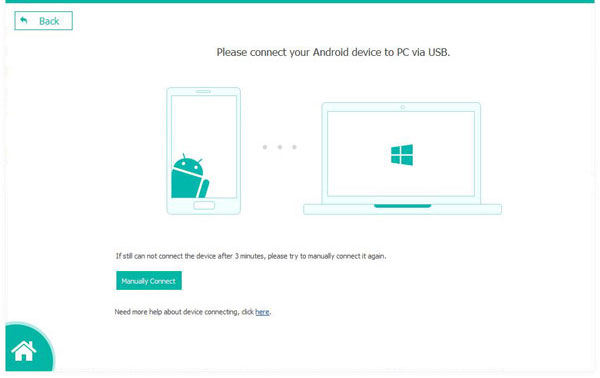
Paso 2. Escanee los archivos Android eliminados
En la pantalla, elija los tipos de datos deseados que desea recuperar y haga clic en «Siguiente». El programa inteligente iniciará rápidamente el proceso de escaneo en su dispositivo.
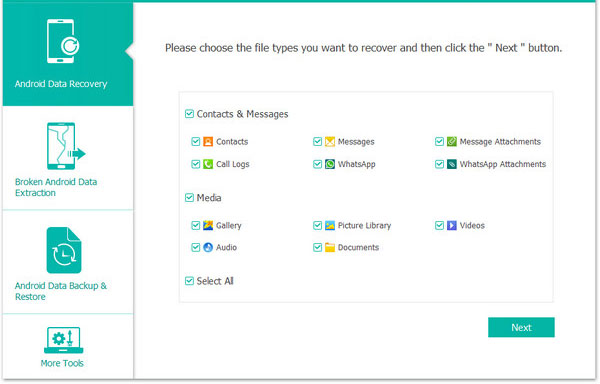
Paso 3. Recupere los datos después del reinicio de la fábrica Android
Una vez que termine el escaneo, presentará una lista completa de los elementos recuperados en su pantalla. Elija el contenido que desea recuperar. Para guardar los archivos elegidos en su computadora, simplemente haga clic en el botón «Recuperar».
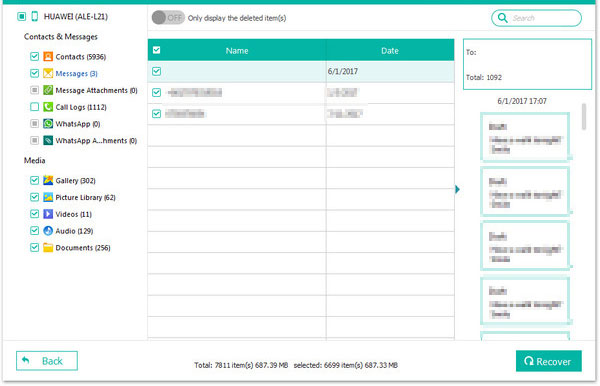
Pensamientos finales
Restablecimiento de fábrica Un teléfono Android es una decisión que conlleva el riesgo de perder datos valiosos. Sin embargo, al comprender la importancia de la recuperación de datos y utilizar los enfoques mencionados anteriormente, puede aumentar significativamente las posibilidades de recuperar sus datos justo después de un reinicio de fábrica. Finalmente, recuerde siempre respaldar regularmente sus datos para evitar cualquier pérdida potencial y considerar las opciones de recuperación disponibles en función de sus necesidades y circunstancias específicas.
